빠른 도움말을위한 빠른 지원
이전 버전의 Windows에서 Windows는 동일한 네트워크에서 원격으로 컴퓨터의 다른 사용자로부터 지원을 받거나 제공 할 수있는 원격 지원을 제공했습니다. Windows 10에서는 이제 이러한 요구 사항을 충족하는 데 도움이되는 빠른 지원이 제공됩니다. 빠른 지원은 다른 사용자의 컴퓨터를 원격으로보고 제어 할 수 있다는 점에서 원격 지원과 유사하지만 (권한이있는 경우), 빠른 지원은 Windows 10 컴퓨터간에 만 작동합니다. 빠른 지원을 시작하려면 :
-
시작 버튼을 클릭하십시오.
-
아래로 스크롤하여 Windows 액세서리 옵션을 클릭합니다. Windows는 앱 목록을 확장합니다.
-
아래로 스크롤하여 빠른 지원을 클릭하십시오.
또는 시작 버튼을 클릭하거나 검색 창에 빠른 지원을 입력하고 Enter 키를 누릅니다. 선택하는 방법에 관계없이 Windows는 빠른 지원 앱을 엽니 다. (그림 1 참조)
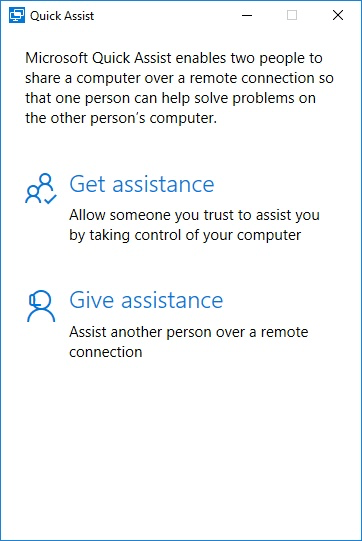
그림 1. 빠른 지원 대화 상자.
Quick Assist가 실행되면 다음 두 가지 옵션이 제공됩니다. 신뢰할 수있는 사람이 컴퓨터를 제어하도록 허용하는 지원을받을 수 있습니다. 도움을 받으면 그들을 신뢰하는 것이 중요하다는 것을 기억하는 것이 중요합니다. 컴퓨터의 제어권을 그들에게 넘겨주게 될 것이므로 이것에 익숙해 져야합니다. 다른 옵션은 다른 사람을 도울 수있는 도움을 줄 수 있다는 것입니다.
지원하기
도움을 제공하려면 지원 제공 링크를 클릭하십시오. Microsoft 로그인 화면이 표시됩니다. 이메일, 전화 또는 Skype 정보를 입력하고 다음을 클릭합니다. 다음 화면에서 비밀번호를 입력하십시오. 암호를 입력하고 로그인하면 보안 코드 공유 화면이 표시됩니다. (그림 2 참조)
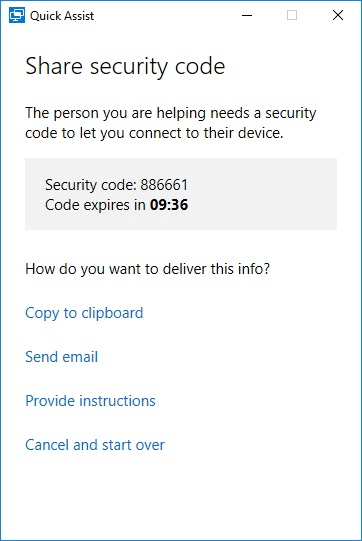
그림 2. 빠른 지원 공유 보안 코드 대화 상자.
화면에는 도와주는 사람에게 전달하는 데 필요한 6 자리 보안 코드가 표시됩니다. 이 보안 코드는 표시되면 10 분 동안 만 유효합니다. 빠른 지원은 카운트 다운 타이머를 표시하여 유효 기간을 알려줍니다. 연결되기 전에 타이머가 종료되면 새 보안 코드가 생성되고 타이머가 다시 시작됩니다.
보안 코드 공유 화면에있을 때 네 가지 옵션이 있습니다.
클립 보드에 복사, 이메일 보내기, 지침 제공, 취소 및 다시 시작.
클립 보드로 복사 * 옵션은 보안 코드를 클립 보드에 복사 한 다음 Skype 대화 또는 다른 프로그램에 붙여 넣어 지원하는 사람에게 코드를 보낼 수 있습니다.
이메일 보내기 * 링크를 클릭하면 빠른 지원이 이메일 입력 화면을 표시합니다. 지원하는 사람의 이메일 주소를 입력하기 만하면 Microsoft가 입력 한 주소로 사용자를 대신하여 이메일을 보냅니다. 수신자는 보안 코드 및 코드 사용 지침이 포함 된 전자 메일을 [email protected]에서 받아야합니다.
지침 제공 * 링크를 클릭하면 복사하여 붙여 넣거나 전화로 다른 사람에게 읽을 수있는 지침이 제공됩니다.
취소 및 다시 시작 *을 선택하여 초기 빠른 지원 화면으로 돌아갈 수도 있습니다.
도움을주는 사람을 돕기 위해 빠른 지원을 시작하고이 팁의 다음 섹션에 설명 된 단계를 따라야합니다.
도움 받기
다른 사람의 도움을 받으려면 이전 섹션에서 설명한대로 해당 사람이 6 자리 보안 코드를 보내야합니다. 그러나 도움 받기 링크를 클릭해야합니다. 그러면 빠른 지원이 코드 입력 화면을 표시합니다. (그림 3 참조)
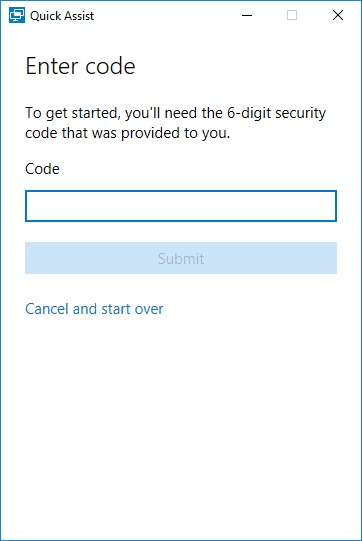
그림 3. 빠른 지원 코드 입력 대화 상자.
도움을 준 사람이 보낸 6 자리 코드를 입력 한 다음 제출을 클릭합니다. 그러면 빠른 지원이 계속할 수있는 권한을 요청합니다. 컴퓨터에 대한 액세스 권한을 부여하는 사람이 신뢰할 수있는 사람인지 확인하십시오. (그림 4 참조)
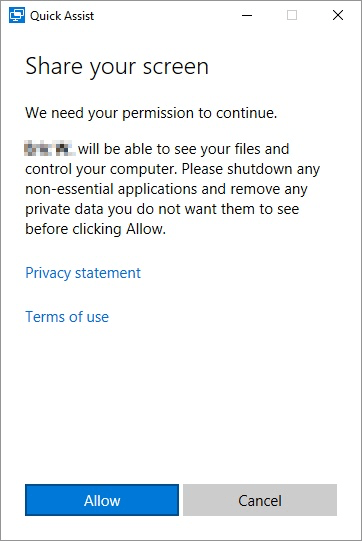
그림 4. Quick Assist 화면 공유 대화 상자.
빠른 지원이 제공하는 경고에 동의하면 허용을 클릭하십시오. 그렇지 않은 경우 취소를 선택할 수 있습니다. 액세스를 허용하면 지원을 제공하는 사람이 자신의 시스템에서 시스템을 완전히 제어 할 수 있습니다.
Quick Assist를 사용하면 다른 Windows 10 사용자와 빠르게 연결하고 가족이 요청한 기술 지원을 제공 할 수 있습니다.
이 팁 (13538)은 Windows 10에 적용됩니다.